|
Um die digitalen Fotos optimal auf Foto-Tintenstrahldruckern
auszudrucken, sind einige Regeln zu beachten.
Wenn Sie sich an die nachfolgenden Beispielen halten werden Sie sehr gute
Ergebnisse erzielen, vorausgesetzt Sie haben einen guten Foto-Drucker, verwenden
gute Foto-Tinte (Original-Tinte) und gutes Foto-Papier.
Die hier beschriebenen Erfahrungen sind die, die ich selbst ausprobiert habe und
sind nicht unbedingt auf andere Geräte und Zubehör übertragbar, sind
aber ein guter Anhaltswert für eigene Versuche.
Für die Versuche wurde eingesetzt:
Drucker: Canon S9000 (A3-Drucker)
Tinte: Original-Canon (6
Tintentanks in Originalbestückung: Schwarz, Yellow, Magenta, Magenta-Foto, Cyan,
Cyan-Foto)
Papier: Avery-Zweckform Photo-Edition
Premium Glossy (Hochglanz) und Premium Satin (Seidenglanz)
Die hier gezeigte Methode ist nur eine von vielen
Möglichkeiten, sie ist aber eine Einfache und Effektive und kann von
weiniger erfahrenen Anwendern eingesetzt werden, um schnell gute Ergebnisse
zu erzielen.
Vor allen Dingen hat sie den Vorteil, daß hier die Bildgröße und somit auch
die Bildqualität individuell beeinflußt werden kann.
Bitte lesen Sie unbedingt auch die Hinweise:
Bildgröße und Auflösung bei Digitalkameras ---
Eigenschaften von Digitalkameras ---
Bildgröße
und Bildqualität
Grundlagen
|

|
|
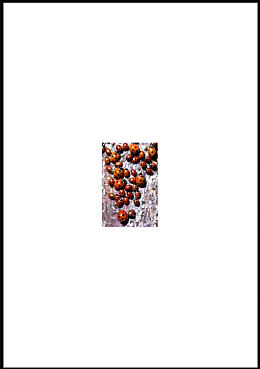
|
|
Im Bildbearbeitungsprogramm wählen Sie
>Datei< >Neu><. Im erscheinenden Dialogfenster
stellen Sie ein: 210x297 mm und 300ppi
(das entspricht DIN A4)
300ppi deshalb, weil ein guter Fotodruck mit dieser
Einstellung erzielt wird.
Diese Datei speichern Sie im Dateiformat TIFF
(ggf. unter Optionen >LZW komprimiert< ein-
stellen, das verringert verlustfrei die Dateigröße)
|
|
Öffnen Sie nun ein Bild das Sie mit der
Digitalkamera fotografiert haben und wählen
>Kopieren<, wechseln nun zu dem zuvor erstellten
leeren Blatt und wählen >Einfügen<.
Je nach dem mit welcher Einstellung Sie mit der
Digitalkamera fotografiert haben, wird das eingefügte
Bild mehr oder weniger groß erscheinen.
Im obigen Beispiel wurde nur eine Bildgröße an der
Digitalkamera von 640x480 Pixel
(entspricht ca. 0,3
Megapixel) eingestellt, entsprechend klein ist auch das
eingefügte Bild.
In den nächsten Beispielen wurde stufenweise die Einstellung
an der Digitalkamera erhöht, um größere Bilder zu erhalten. |
|
|
|
.....
|
|

|
|

|
|
Einstellung der Bildgröße an der
Digitalkamera von 1600x1200 Pixel
(entspricht ca. 2 Megapixel)
|
|
Einstellung der Bildgröße an der
Digitalkamera von 2560x1920 Pixel
(entspricht ca. 5 Megapixel)
|
|
|
|
.....
|
|

|
|

|
|
Erlaubt Ihre Kamera noch höhere
Einstellungen, so
wird das eingefügte Bild die ganze Seite ausfüllen, ....
|
|
.... oder sogar über den Rand hinausragen.
|
|
|
|
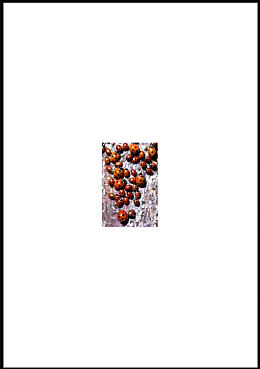
|
|

|
|
Bleiben wir bei dem Beispiel der Bildgröße von
640x480 Pixel (entspricht ca. 0,3 Megapixel)
Das Bild ist sehr klein und taugt (würde es jetzt
ausgedruckt) allerhöchstens als besseres Paßbild.
|
|
Nach dem Einfügen des Bildes werden
normalerweise
die sog. Haltepunkte eingeblendet, damit das Bild auf
der Fläche verschoben, oder auch in der Größe verändert
werden kann.
Fahren Sie nun mit der Maus auf einen der vier Eckpunkte
und ziehen bei gedrückter Maustaste das Bild größer.
|
|

|
|
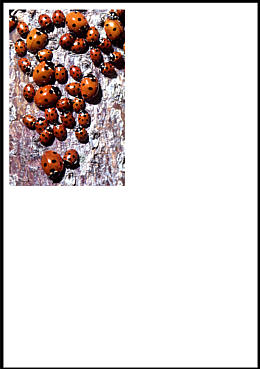
|
|
Nach meiner Erfahrung kann man die
ursprüngliche
Größe des Bildes mindestens verdoppeln und erhält später
beim Ausdruck ein sehr gutes Bild, dem man es nicht
ansieht, daß es digital fotografiert und auf einem Foto-
Tintenstrahldrucker ausgedruckt wurde.
|
|
Ggf. verschieben Sie das Bild.....
|
|

|
|
....... und fügen weitere Bilder hinzu.
|
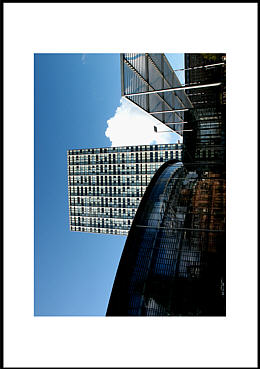 |
|
 |
Genau wie zuvor bei einem relativ kleinen Bild
verfahren
Sie auch mit größeren Bildern (hier 2560x1920 Pixel)
die einfach.....
|
|
..... auf die gewünschte Größe gebracht und
ausgedruckt werden. |
| |
| Auf diese Weise erhalten Sie
wirklich hervorragende Ausdrucke. |
| |
Lesen
Sie auch die Tipp's zu Papiere für den
Fotodruck
|
|

